Ashampoo टास्कबार कस्टमाइज़र के साथ विंडोज 10 टास्कबार को कस्टमाइज़ करें
Microsoft ने टास्कबार को अनुकूलित करने के लिए (Microsoft)विंडोज 10(Windows 10) के उपयोग के तरीके प्रदान किए हैं , लेकिन यह अनुकूलन दायरे में काफी सीमित है। यदि आप बाहर जाना चाहते हैं, तो विंडोज 10(Windows 10) में डिफ़ॉल्ट विकल्प बिल्कुल भी पर्याप्त नहीं होंगे, इसलिए, किसी तृतीय-पक्ष टूल का लाभ उठाना समझ में आता है।
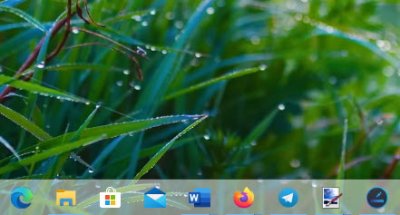
हम निश्चित रूप से कह सकते हैं कि स्थापना में अधिक समय नहीं लगता है, और उपकरण का आकार भी बड़ा नहीं है। बस ध्यान रखें कि Ashampoo के टास्कबार कस्टमाइज़र(Taskbar Customizer) के लिए एक निःशुल्क उत्पाद कुंजी की आवश्यकता होती है । बस(Simply) बड़े बटन पर क्लिक करें जो कहता है कि फ्री एक्टिवेशन कुंजी प्राप्त करें(Get Free Activation Key) , और तुरंत इसे आपके डिफ़ॉल्ट ब्राउज़र में एक वेब पेज खोलना चाहिए।
यहां से खुले बॉक्स में अपना ईमेल पता जोड़ें, फिर रिक्वेस्ट फुल वर्जन की(Request Full Version Key) पर क्लिक करें । ऐसा करने के बाद, अपना ईमेल खाता खोलें और प्रोग्राम का उपयोग करने के लिए आवश्यक कुंजी प्राप्त करने के लिए चरणों का पालन करें।
पीसी के लिए Ashampoo टास्कबार कस्टमाइज़र
ठीक है, इसलिए लॉन्च करने के बाद, पहली चीज़ जो आप देखेंगे वह यह है कि टास्कबार कितना अलग दिखता है। हो सकता है कि यह आपकी पसंद न हो, तो आइए बात करते हैं कि कुछ बदलाव कैसे करें।
1] यह उपकरण क्या करता है?
यहां समग्र विचार टास्कबार में रंग जोड़ना, इसे पारभासी या अदृश्य बनाना और अस्पष्टता में परिवर्तन करने की क्षमता प्रदान करना है। इतना ही नहीं, लोग विंडोज 1o(Windows 1o) के एक नए बूट के बाद इसे ऑटो-स्टार्ट करना चुन सकते हैं ।
पढ़ें(Read) : विंडोज 10 में टास्कबार को कैसे छिपाएं ।(Hide the Taskbar)
2] सेटिंग्स (कस्टम)
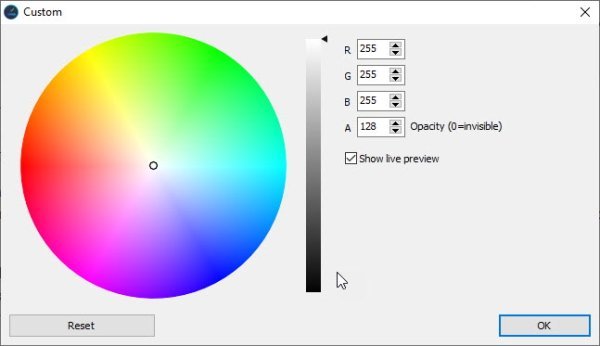
व्यापक परिवर्तन करने के लिए, आपको सेटिंग(Settings) (कस्टम) क्षेत्र खोलना होगा। यहां से यूजर अपने टास्कबार के लुक को बेहतर बनाने के लिए अलग-अलग रंगों को मिला सकता है। एक बार हो जाने के बाद, ओके बटन दबाएं और बस। इसी अनुभाग से, उपयोगकर्ता सेटिंग्स को वापस डिफ़ॉल्ट डिज़ाइन पर रीसेट कर सकता है।
पढ़ें : (Read)विंडोज टास्कबार में अपना नाम कैसे प्रदर्शित करें ।
3] डिफ़ॉल्ट डिज़ाइन पर लौटें

यदि आप विंडोज 10(Windows 10) टास्कबार के डिफॉल्ट लुक पर वापस जाना चाहते हैं , तो टास्कबार पर नेविगेट करें, या कस्टमाइज़र का पता लगाने के लिए नोटिफिकेशन (Notifications)दिखाएँ ।(Show)
(Right-click)आइकन पर राइट-क्लिक करें , फिर डिफ़ॉल्ट(Default) चुनें । यदि आप चाहते हैं तो आप टास्कबार को पारभासी भी बना सकते हैं।
हमें कहना होगा, जबकि Ashampoo का टास्कबार कस्टमाइज़र(Taskbar Customizer) तालिका में जो लाता है उसका आनंद लेते हैं, यह पर्याप्त नहीं है। हम केवल रंग बदलने की क्षमता से अधिक की उम्मीद कर रहे थे, लेकिन अगर आपको बस इतना ही चाहिए, तो यह एक अच्छा पर्याप्त उपकरण है।
(Download Ashampoo Taskbar Customizer)आधिकारिक वेबसाइट(official website) से Ashampoo टास्कबार कस्टमाइज़र डाउनलोड करें ।
आगे पढ़िए : (Read next)विंडोज 10 स्टार्ट मेन्यू और टास्कबार को कस्टमाइज़ करने के लिए पूरी गाइड ।
Related posts
विंडोज 10 में लॉक स्क्रीन, डेस्कटॉप, टास्कबार में मौसम कैसे जोड़ें
विंडोज 10 में टास्कबार, नोटिफिकेशन एरिया और एक्शन सेंटर को कस्टमाइज़ करें
विंडोज 10 में सिस्टम इंफॉर्मेशन को कैसे एडिट या चेंज करें
ओपन शेल के साथ विंडोज 10 पर पुराने क्लासिक स्टार्ट मेन्यू को वापस पाएं
विंडोज 10 में नए माइक्रोसॉफ्ट एज ब्राउजर को कैसे कस्टमाइज़ करें
विंडोज 10 सेटिंग्स में लॉक टास्कबार विकल्प को कैसे निष्क्रिय करें
विंडोज 10 में स्टार्ट मेन्यू, टास्कबार, एक्शन सेंटर और टाइटल बार का रंग बदलें
विंडोज 10 में पिन टू टास्कबार मिसिंग को ठीक करें
अल्ट्रामोन स्मार्ट टास्कबार: विंडोज 10 . के लिए डुअल या मल्टी मॉनिटर सॉफ्टवेयर
विंडोज 10 में टास्कबार लोकेशन कैसे बदलें
विंडोज 10 में टास्कबार से घड़ी और तारीख कैसे छिपाएं?
विंडोज 10 में टास्कबार को पारदर्शी कैसे बनाएं
विंडोज 10 में सभी टास्कबार सेटिंग्स को कैसे लॉक करें
विंडोज 10% में फ्लैशिंग टास्कबार बटन या आइकन अक्षम करें
विंडोज 10 में टास्कबार आइकन अदृश्य, खाली या गायब हैं
विंडोज 11 में स्टार्ट मेन्यू और टास्कबार कलर्स कैसे बदलें
विंडोज 10 में टास्कबार में शो डेस्कटॉप आइकन कैसे जोड़ें
एक्सप्लोरर टास्कबार शॉर्टकट को विंडोज 10 में अपना पसंदीदा फ़ोल्डर खोलें
विंडोज 10 में टास्कबार संदर्भ मेनू में टूलबार विकल्प छुपाएं
विंडोज 10 में टास्कबार का रंग कैसे बदलें
